1、 登录会员中心,进入支持下载页面,下载会员监测客户端并完成安装。
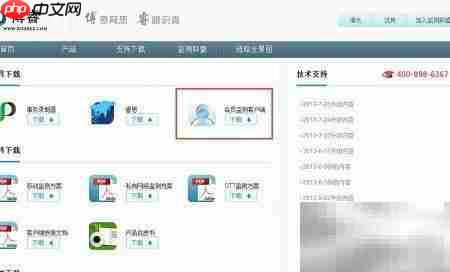
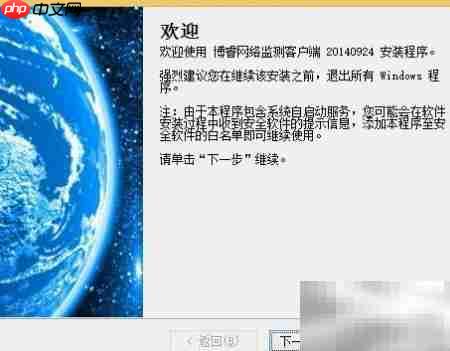
2、 成功登录会员账号后,系统将自动采集并分析您计算机的硬件配置、软件环境及网络相关信息。
3、 特别关注网络设置中的IP地址与DNS服务器信息。
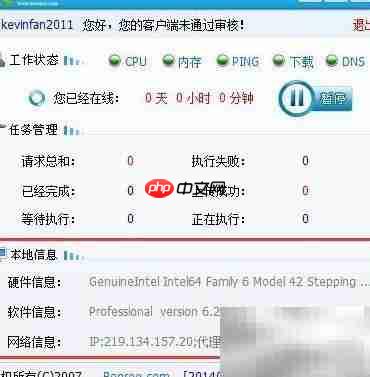
4、 点击客户端顶部显示的用户名(位于会员信息旁),即可在浏览器中跳转至客户端设置页面。复制页面上显示的DNS服务器地址,粘贴到客户端的DNS输入框中,核对无误后点击“修改”按钮,设置立即生效。
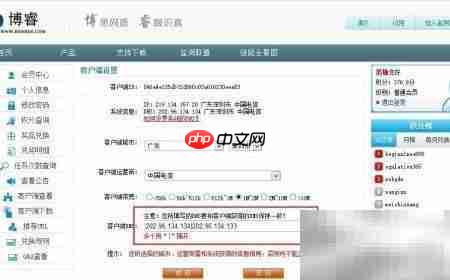
5、 请注意,您所选择的城市和网络运营商必须与系统检测到的实际信息完全一致,否则将无法正常接收任务。系统会校验IP地址对应的位置与运营商,并要求其与DNS设置中的地理位置和运营商信息相符。若存在差异,客户端验证将失败,导致任务领取受限。
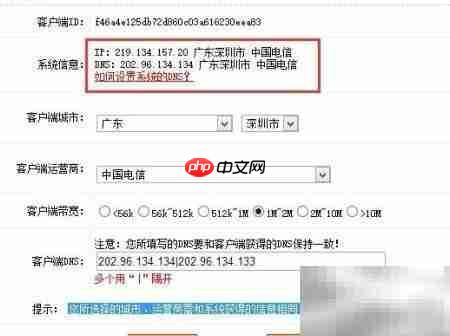
6、 当系统检测到IP地址所在地区或运营商与DNS设置不匹配时,需手动调整DNS配置,确保两者地理位置和网络服务提供商保持一致,以实现正常通信和任务获取。
7、 操作步骤如下:
8、 右键点击电脑桌面右下角的网络图标,选择“打开网络和共享中心”。
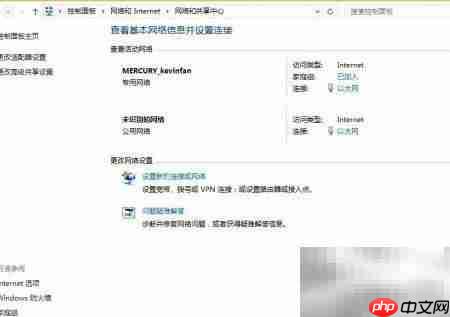
9、 在左侧菜单中点击“更改适配器设置”,进入网络连接管理界面。
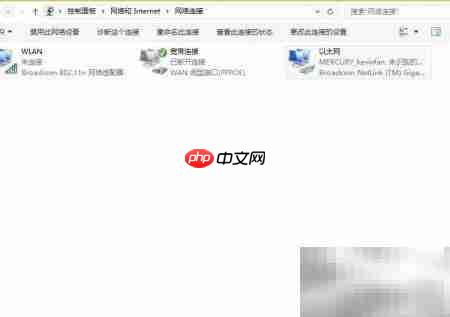
10、 右键点击“本地连接”或“以太网”选项,选择“属性”,进入以太网属性设置窗口。
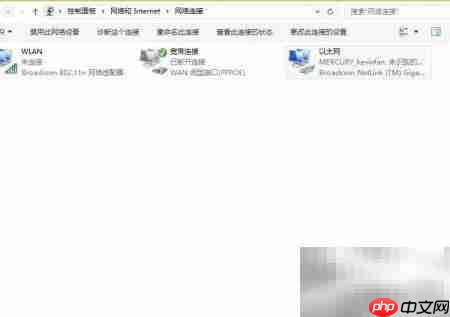
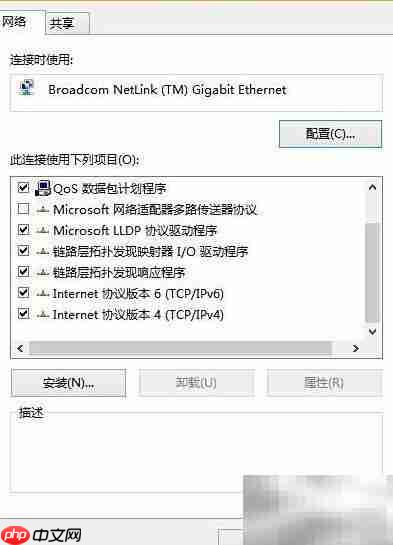
11、 向下滚动列表,选中“Internet协议版本4(TCP/IPv4)”,然后点击“属性”按钮进行配置。
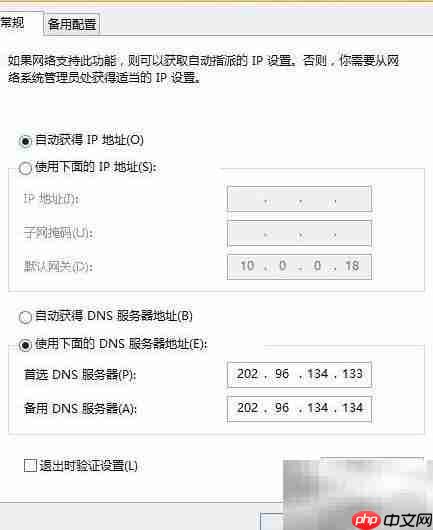
12、 选择“使用下面的DNS服务器地址”,并填写与当前IP位置及运营商相匹配的DNS地址。可通过百度等搜索引擎查询当地运营商推荐的DNS信息,并正确填入相应字段。
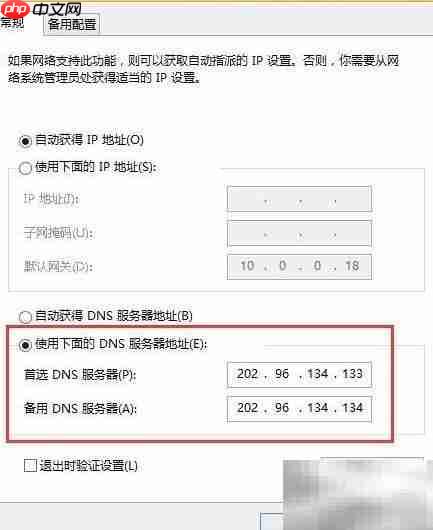
以上就是博睿监测客户端设置指南的详细内容,更多请关注php中文网其它相关文章!

每个人都需要一台速度更快、更稳定的 PC。随着时间的推移,垃圾文件、旧注册表数据和不必要的后台进程会占用资源并降低性能。幸运的是,许多工具可以让 Windows 保持平稳运行。

Copyright 2014-2025 https://www.php.cn/ All Rights Reserved | php.cn | 湘ICP备2023035733号